今回はYouTubeのエンドカードにアノテーションを追加する方法をご紹介します。エンドカードにアノテーションを追加することにより動画が終わってユーザーが去っていく前に自分の動画のチャンネル登録を催促したり、ほかの動画もアップしてるので見てくださいねと別動画を見るように促すことができます。もっと自分のチャンネルの動画を見ていただくには効果的な方法と考えます。
アノテーション追加方法
アノテーションを追加したい動画の横にある[画像]ドロップダウンメニューから[アノテーション]をクリックします。
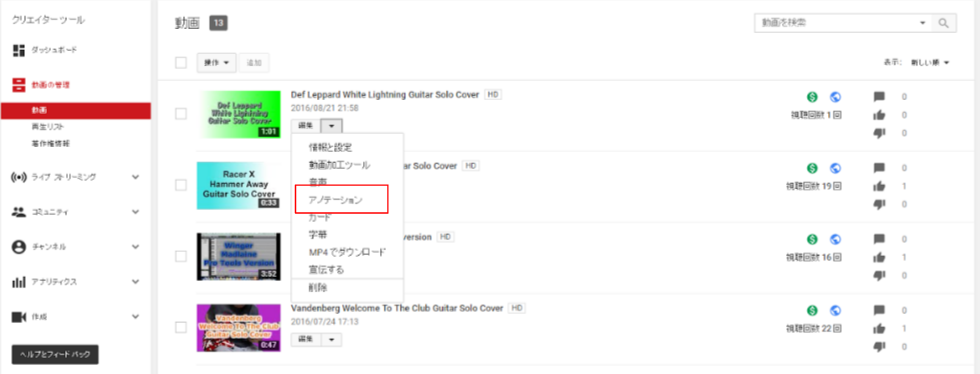
動画が再生されますのでアノテーションを追加したいタイムラインで一時停止します。[アノテーションを追加]ドロップダウンメニューから[スポットライト]をクリックします。
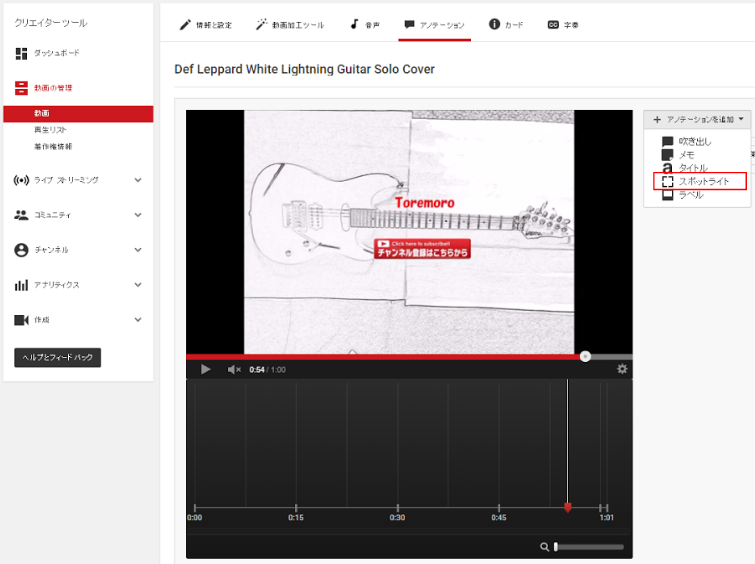
アノテーションを設置する場所を決めます。四角形をドラッグして大きさと設置位置を決めます。下側にあるタイムライン上にアノテーションの表示される枠が追加されますので、ドラッグして時間幅を調整します。あるいは[開始][終了]でアノテーションの開始と終了を設定することもできます。右上にある[変更を適用]をクリックして設定を保存します。
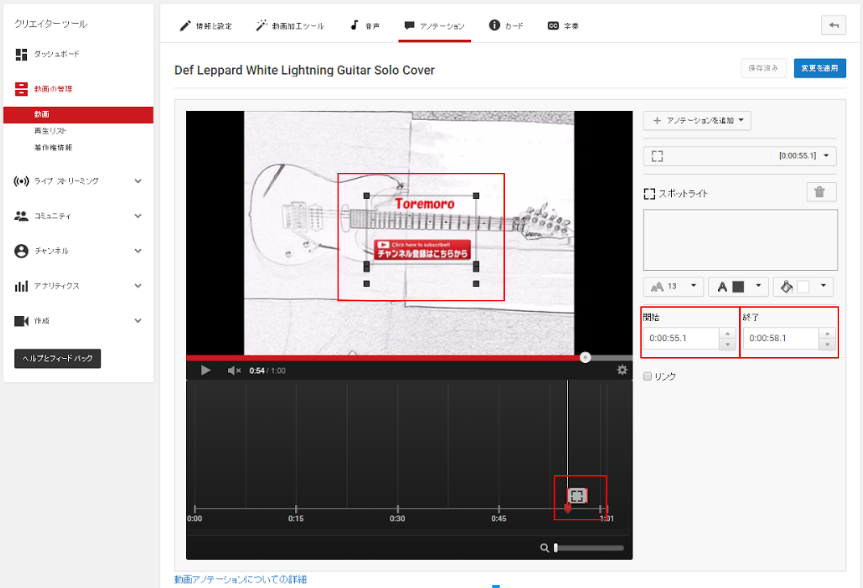
チャンネル登録をユーザーに催促している場合
[リンク]にチェックを入れて、ドロップダウンメニューから[チャンネル登録]をクリックします。[リンクを新しいウィンドウで開く]にチェックを入れるとユーザーが動画上にあるアノテーションをクリックすると新しくウィンドウが開きます。右上にある[変更を適用]をクリックして設定を保存します。
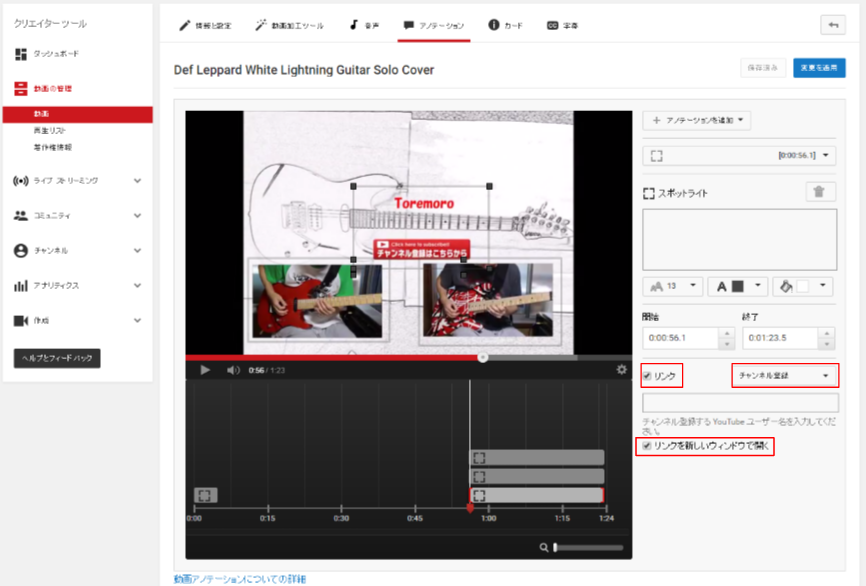
ほかの動画を見るように催促している場合
[リンク]にチェックを入れて、ドロップダウンメニューから[動画]をクリックします。ドロップダウンメニュー下にテキストボックスが表示されていますのでテキストボックスにユーザーに見てもらいたい動画のリンクを貼り付けます。リンクされた動画の開始時間を設定することもできます。[リンクを新しいウィンドウで開く]にチェックを入れるとユーザーが動画上にあるアノテーションをクリックすると新しくウィンドウが開きます。右上にある[変更を適用]をクリックして設定を保存します。
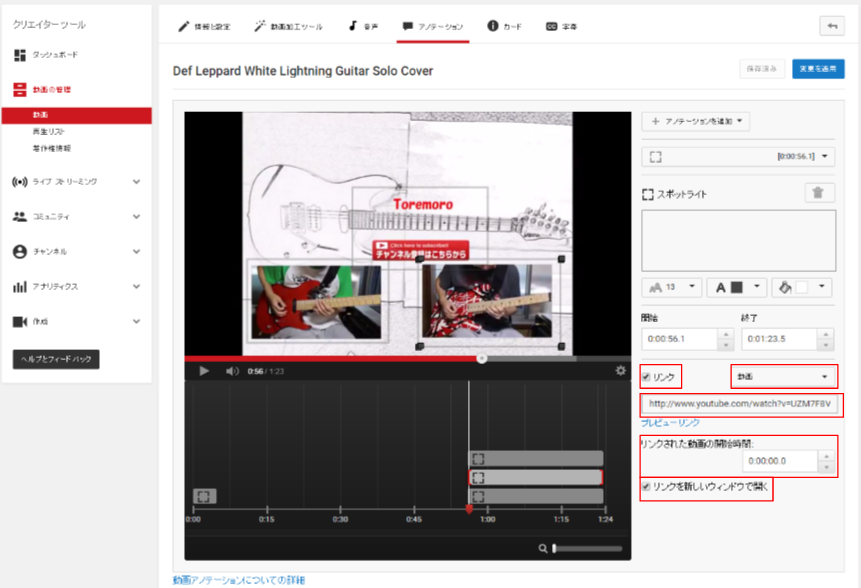
まとめ
いかがでしたでしょうか。多くのユーザーさまにもっと動画を見ていただくためには有効な手段だと思います。特にYouTuberを目指している方には必須のワザだと思います。お試しあれ。。
最新情報をお届けします
Twitter でflippingcoinをフォローしよう!
Follow @flippingcoin
